AKVIS Refocus AI — программа для исправления фокусировки фотографий, которая улучшает четкость и резкость снимков и устраняет проблемы размытия из-за движения камеры или объекта. С помощью программы также можно добавить художественные эффекты размытия и боке. Refocus AI сделает ваши фотографии более качественными и повысит их эстетическую ценность.
Цифровые фотокамеры помогают запечатлеть самые важные моменты, однако иногда фотография получается нечеткой, мутноватой, а в фокусе оказывается малозначимый объект заднего плана.
В таких случаях поможет программа AKVIS Refocus AI. Программа помогает улучшить резкость нечетких, размытых, расфокусированных снимков. Также можно добавить эффекты съемки с малой глубиной резкости.
Программа работает в пяти режимах: Исправление фокуса AI, Миниатюра, Размытие диафрагмы, Размытие движения и Радиальное размытие.


Программы для фокус стекинга
Режим Исправление фокуса AI помогает повысить резкость нечеткого снимка, перенести фокус с одного объекта на другой, сделав изображение более четким и выразительным.
В этом режиме обработки вы можете применить один или оба варианта улучшения фокуса — Удаление размытия AI и Усиление резкости — и, при необходимости, использовать расфокусировку заднего плана.
Удаление размытия AI, основанное на передовых технологиях искусственного интеллекта, хорошо справляется с проблемами размытия, возникающего из-за дрожания камеры или движения объекта. Режим Усиление резкости включает в себя настройку различных типов резкости и размытия, что позволяет эффективно улучшить фокусировку фотографий.


Даже если фотография хороша и не нуждается в обработке, всегда можно акцентировать внимание на отдельных фрагментах, например, выделить глаза, применив прием выборочной фокусировки. Обычно этот прием используют при съемке портретов, макросъемке, при фотографировании крупным планом. С помощью AKVIS Refocus AI (Deluxe/Business) можно выделить объект, установить для него настройки фокусировки, а для большего эффекта размыть остальную область.


Режим Миниатюра, также известный под названием «тилт-шифт», позволяет оставить полосу четкого изображения (зону резкости) и размыть фотографию по краям, с плавными переходами между областями, добавляя эффекты боке. Данный режим придает объектам на изображении «игрушечный» вид. Люди, здания, автомобили, снятые в натуральную величину, выглядят как миниатюрные модели. Фотографы добиваются такого эффекта с помощью специального объектива tilt-shift. Используя программу AKVIS Refocus AI, можно перенести любую фотографию в мир миниатюрных моделей!
ГАЙД от Focus: Как сделать, чтобы ваша CS:GO была отзывчивее, чем у 98% игроков


Режим Размытие диафрагмы позволяет сделать акцент на определенном объекте фотографии, размывая остальную часть изображения. В отличие от предыдущего режима, позволяет задать форму зоны резкости (эллипс, прямоугольник). При фотосъемке подобный эффект достигается максимальным раскрытием диафрагмы. С помощью AKVIS Refocus AI можно размыть фон изображения, выбрав область в фокусе и вне фокуса и задав параметры боке.


Режим Размытие движения позволяет имитировать движение предметов на статичных изображениях. Он создает эффект быстродвижущегося объекта, размывая изображение в линейном направлении.
Вы можете применить эффект к целому изображению или сместить акцент на определенные области путем размытия фона. Добавьте своим изображениям больше динамики!


Режим Радиальное размытие создает круговое размытие, обычно вызываемое вращением или масштабированием камеры во время съемки изображения. В этом режиме вы можете выбрать один из двух типов размытия:
Линейное размытие создает иллюзию перемещения объекта по направлению к зрителю или от него.
Кольцевое размытие создает иллюзию вращения изображение.
С помощью визуальных эффектов размытия ваши фотографии приобретут большую выразительность и глубину.


Теперь продвинутые приемы профессиональных фотографов доступны для всех!
Не нужно быть специалистом, чтобы получить отличные результаты в AKVIS Refocus AI. Программа проста в использовании, даже новичок с легкостью освоит ее. В программу включено несколько готовых к использованию пресетов, что позволяет быстро начать работу и помогает знакомству с программой. Можно наблюдать обработку фотографии в реальном времени и сравнивать исходное изображение и результат.
AKVIS Refocus AI доступен в двух вариантах: как обычная самостоятельная программа (standalone) и как плагин (подключаемый модуль, plugin) для графических редакторов.
Плагин совместим со всеми популярными фоторедакторами: AliveColors, Adobe Photoshop, Corel PaintShop Pro и другими. Подробнее — таблица совместимости.
Функционал зависит от типа лицензии. Попробуйте все возможности AKVIS Refocus AI в течение ознакомительного периода!
Программа на базе искусственного интеллекта использует NVIDIA CUDA® и TensorFlow.
Для полноценного использования программ с искусственным интеллектом необходима видеокарта NVIDIA, поддерживающая CUDA (с вычислительными возможностями 3.5 и выше), и свежая версия драйвера для видеокарты.
Программа доступна на русском языке.
Попробуйте программу в течение бесплатного ознакомительного периода!
После установки программа будет работать 10 дней без регистрации.
Пробный период поможет вам оценить все возможности программы.
- AKVIS Refocus AI 11.6 — Windows 64-bit (Plugin+Standalone)
- AKVIS Refocus AI 11.6 — Mac 64-bit (Standalone App)
- AKVIS Refocus AI 11.6 — Mac 64-bit (Plugin)
- Установка на Linux 64-bit (Standalone App)
 Описание
Описание Новое в версии
Новое в версии Лицензии и возможности
Лицензии и возможности Скачать
Скачать Купить
Купить Примеры
Примеры Обзоры
Обзоры Скриншоты
Скриншоты Системные требования
Системные требования Работа с программой
Работа с программой
Источник: akvis.com
БЛОГ ДМИТРИЯ ЕВТИФЕЕВА
Мои эксперименты в области фотосъемки, статьи по фототехнике и оптике
Главная → всякое → Наконец вышла финальная версия Reikan Focal 2.0.5 — настройка автофокуса
12 573 просмотров
В этой статье 669 слов.
Наконец вышла финальная версия Reikan Focal 2.0.5 — настройка автофокуса
Posted on 18.10.2015 by Дмитрий Евтифеев

Что такое программа Reikan Focal можно прочитать здесь. Вкратце — это программа корректировки фронт/бек фокуса, если в камере есть соответствующие возможности коррекции через меню (для большинства камер коррекция осуществляется автоматически). Плюс куча других возможностей анализа камеры и объектива! Про них читайте ниже! Цену на лицензию смотреть здесь
Reikan Focal 2.0.5
Для всех владельцев лицензии PRO программы Reikan Focal приятные новости — вышла полная новая версия программы и в неё добавились новые очень интересные функции. На английском про новые функции Reikan Focal можно почитать здесь А я напишу лаконично и на русском: к содержанию ↑
Индикатор точности настройки фокуса
 зелёным показан фазовый автофокус
зелёным показан фазовый автофокус
голубым — контрастный автофокус
фиолетовым — автофокус Focal
оранжевый показывает эффект от приближения фокуса в сторону камеру (Near)
красный показывает эффект от удаления фокуса от камеры (Far)  Так выглядит это окошко на Windows. Также добавлены новые мишени, которые дают больше информации о камере и объективе во время теста. к содержанию ↑
Так выглядит это окошко на Windows. Также добавлены новые мишени, которые дают больше информации о камере и объективе во время теста. к содержанию ↑
Смещение снимка

График смещения снимка показывает как картинка смещалась во время теста и доступна функция в режимах Fully Auto Calibration (автоматическая калибровка), AF Consistency (стабильность автофокуса) и Aperture Sharpness (самая резкая диафрагма). Этот график даёт нам информацию об условиях теста (сотрясение камеры затвором, смещение штатива и т.д.), а также о самом объективе (некорректное смещение линз в объективе, которые смещают картинку по полю кадра — только в версии Focal Pro!) к содержанию ↑
Яркость углов / виньетирование

Corner Brightness Profile доступен в режиме Aperture Sharpness (самая резкая диафрагма) и показывает влияние разных значений диафрагмы на виньетирование (FoCal Pro). к содержанию ↑
Сравнение данных

— сравнение с данными других пользователей с такой же камерой и объективом (первые 2 недели бесплатно, потом нужна платная подписка) к содержанию ↑
История результатов ваших тестов
Отчёты
— улучшенная компоновка отчетов и редизайн интерфейса (это я не считаю за существенное обновление) 
 — полностью автоматическая калибровка (внимание, невозможна на Canon 5D mark III, Canon 1D X и Canon 7D mark II. На них будет «полуавтомат», нужно будет на кнопочку самому жать и менять значение поправки в меню.
— полностью автоматическая калибровка (внимание, невозможна на Canon 5D mark III, Canon 1D X и Canon 7D mark II. На них будет «полуавтомат», нужно будет на кнопочку самому жать и менять значение поправки в меню.
Всё равно намного быстрее и точнее, чем вручную по листику) стала более информативной. В процессе показывается как в среднем должен вести себя данный объектив на данной камере.  — тест на самое резкое значение диафрагмы тоже стал более информативен.
— тест на самое резкое значение диафрагмы тоже стал более информативен.
Также добавился график как в среднем должен работать ваш объектив на вашей же камере. Также теперь считается значение астигматизма (т.е. вертикальная и горизонтальная резкость). Лично у меня есть сомнения, что тест даст такую точность, но авторы обещают. Посмотрим.

 — погрешность автофокуса. Поскольку мы живем в реальном мире, а в объективе стоит вполне вещественный моторчик, который даёт немного разные результаты с каждой фокусировкой, то интересным бывает посмотреть не только резкость объектива, но и постоянство результатов фокусировки.
— погрешность автофокуса. Поскольку мы живем в реальном мире, а в объективе стоит вполне вещественный моторчик, который даёт немного разные результаты с каждой фокусировкой, то интересным бывает посмотреть не только резкость объектива, но и постоянство результатов фокусировки. 
 к содержанию ↑
к содержанию ↑
Анализ количества пыли на матрице
Есть и такой анализ и весьма полезный перед чисткой матрицы вручную. Прогнал его по своей камере.
Камера у меня уже далеко не новая. Объективов много, меняю часто. Матрицу чищу редко. Нужно же проверить. Вот самый пыльный снимок из всего теста. 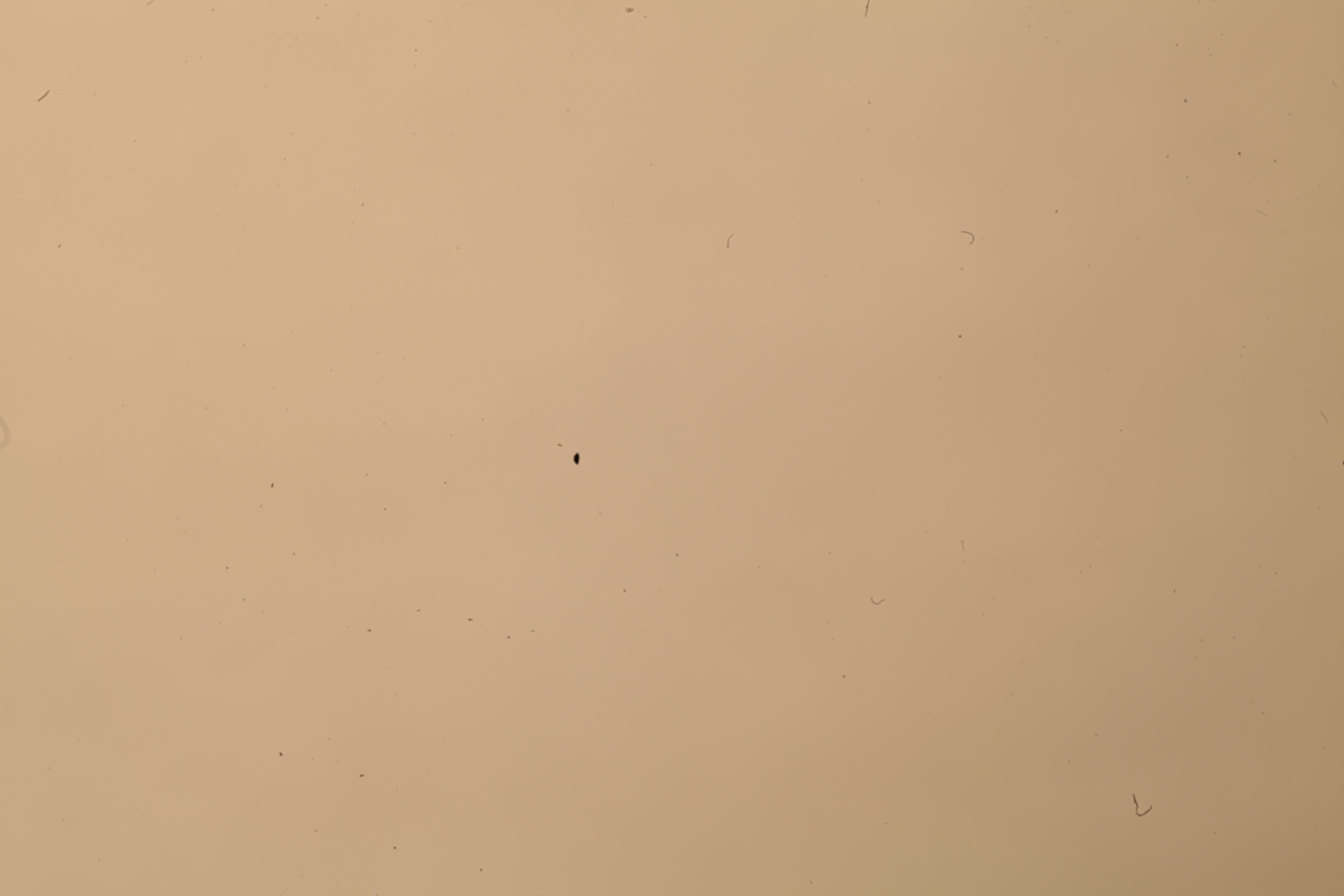 А вот так моя матрица выглядит в плане пыли, если «присмотреться» программным методом.
А вот так моя матрица выглядит в плане пыли, если «присмотреться» программным методом.
 Много нового узнаешь про свою старую добрую камеру. Пора на чистку. А это график видимости количества точек грязи в зависимости от установленного диафрагменного числа.
Много нового узнаешь про свою старую добрую камеру. Пора на чистку. А это график видимости количества точек грязи в зависимости от установленного диафрагменного числа.  к содержанию ↑
к содержанию ↑
Выводы
Крайне полезная программа и для фотографа любителя и для профессионала. Для каждого есть своё. Может точно настроить автофокус (только смотрите таблицу поддерживаемых камер перед покупкой программы!), понять какая диафрагма предпочтительная и оценить пыль на матрице.
Немаловажным здесь является и оценка стабильности работы автофокуса и сравнение с данными других пользователей. Трудно переоценить такое нововведение. Ведь когда ты только купил объектив, то сразу хочется понять насколько он соответствует заявленным характеристикам и нет ли у него заводского брака (вспомним объективы Sigma Art с нестабильностью автофокуса!).
С помощью этой программы вы сможете за 10мин узнать столько, сколько ранее было и за неделю не узнать об объективе. Для владельцев другие камер, которых нет в списке есть утешение — Manual Mode. В этом режиме можно анализировать файлы, сделанные не из программы, а с ручными установками. В версии 2.0 ограничили список поддерживаемых камер и потому это относится только к владельцам Canon/Nikon.
В предыдущей версии программы можно было проанализировать файлы некоторых беззеркальных камер, но сейчас эту функцию отключили как недоработанную (у кого-то работает, а у кого-то нет). Я пытался провести тест с Sony A7 II, но программа вылетала на этапе добавления директории. Так что лучше пока ориентироваться на поддерживаемые камеры.
Еще раз повторюсь — программа уникальная и аналога нет. Я жалею только об одно пока, что она не выдаёт значения разрешения объектива в стандартных единицах (lp/mm). Но вы и сейчас сможете сравнить резкости вашего объектива с тысячами таких объективов по всему миру (чтобы сравнивать онлайн потребуется платная подписка, а так только с друзьями). Дерзайте! Цену на лицензию смотреть здесь
Запись опубликована автором Дмитрий Евтифеев в рубрике всякое, Объективы, операционные системы и софт, Тесты фототехники, фотокамеры, фототехника с метками adjust, AFMA, reikan focal, корректировка, коррекция, настройка автофокуса, тест. Добавьте в закладки постоянную ссылку. Не забывайте, пожалуйста, нажимать «поделиться» Вконтакте, Фейсбуке, Гугл+ и т.д., а также оценку 5*, если вам понравилась статья!
Оцените, пожалуйста, статью
(3 votes, average: 5,00 out of 5)
Если вы также хотите смотреть мои видеоматериалы, то подписывайтесь на мой канал 
 nbspЯ на Facebook — здесь основные анонсы моих статей
nbspЯ на Facebook — здесь основные анонсы моих статей  nbspПодписаться на RSS ленту Рекомендовать
nbspПодписаться на RSS ленту Рекомендовать




Хотите бесплатно получать свежие
статьи по фото?
- тесты обьективов и фотокамер
- статьи по истории фототехники
- секретные приемы фотосьемки
- проф. методы обработки в фотошопе
Источник: evtifeev.com
Настройка работы автофокуса с помощью Reikan FoCal
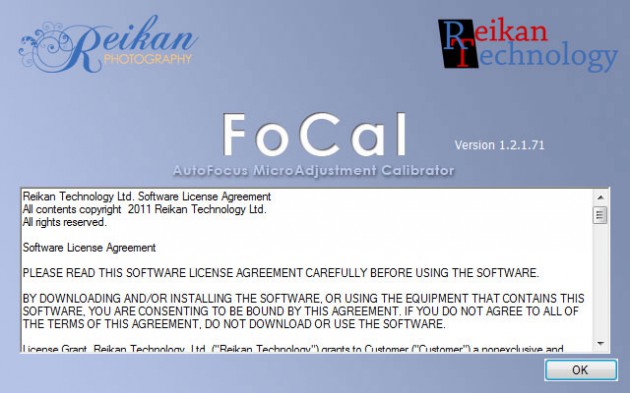
Пару месяцев назад в новостях проскочила информация о програмке для настройки работы автофокуса Reikan FoCal. Тема больная, после разборок с моим объективом Sigma 50/1.4 EX DG HSM осталось чувство неудовлетворенности. Полученный результат +15 помог, но промахи продолжались, и это огорчало. Да и вообще, один раз привыкнув к звенящей резкости хорошего объектива, очень хочется чтобы все фотографии были такого же уровня.
Были мысли купить какой-нибудь инструмент вроде Lens Align, однако очень смущали противоречивые отзывы о результатах. А тут прямо не программа, а какой-то шоколадный батончик — обещают полностью автоматическую настройку для лентяев, как я, и несколько полезных инструментов для ручной и полуавтоматической настройки для реальных пацанов.
Программа легко покупается с оффсайта, оплата через PayPal. Доступно три разных версии — FoCal Standart, FoCal Plus и Focal Pro. В стандартной версии доступна полуавтоматическая настройка, в версии плюс добавлена полностью автоматическая, а в Pro версии — дополнительные тесты, анализ и отчеты.
Так как я не теоретик, а фотограф-практик, то мне нужнее всего настроить камеры и фотографировать, графики и отчеты меня интересуют мало, поэтому купил версию Plus. Процесс покупки прошел легко, через несколько часов на почту пришел e-mail с ссылкой на программу, документацию и файлы с калибровачными мишенями. Лицензия распространяется только на ваши камеры, поэтому при покупке обязательно указывать серийные номера фотоаппаратов в специальном поле. Автор лицензирует максимально 5 камер на одну лицензию, и это очень хорошо.
Программа работает только под Windows (XP SP3, Vista, W7), версия для MacOS в разработке. При активации моей лицензии возникли небольшие проблемы, написал автору и буквально через 15 минут разобрался сам — при копировании и вставке лицензии, появились лишние пробелы, как только убрал — все заработало. Пришлось писать автору еще раз и извиняться. А чуть позже получил ответ от разработчиков, оказывается не я один столкнулся с этой проблемой, обещали исправить.
Для корректной работы нужен установленный MS Net Framework 4.0 (если его нет, то программа установки скачает и поставит его сама) и Canon EOS Utility с диска от камеры. А я не говорил, что софт пока поддерживает только камеры Canon? Так оно и есть, на данный момент он пригодится только владельцам Canon EOS 1D Mark III, Canon EOS-1Ds Mark III, Canon EOS 1D Mark IV, Canon EOS 5D Mark II, Canon EOS 7D, Canon EOS 50D. Правда автор обещает добавить поддержку камер Nikon в будущих релизах.
Вот так выглядит главное меню программы после запуска:

Главное меню программы FoCal
Перед запуском не забудьте присоединить камеру к USB порту. Выбираем камеру из списка (если вы покупали лицензию и серийный номер совпадает, то вы увидите сообщение Licensed) и жмем кнопку Select Camera, открывается следуюший экран:

Основной экран программы FoCal
На экране показана присоединенная линза, текущие настройки калибровки автофокуса (в данном случае -6, так как я сделал скриншот после процесса настройки). Ниже идет информация о камере — модель, серийный номер, версия прошивки, процент заряда батареи (подозреваю что при низком уровне заряда программа выдаст предупреждение).
Следующая группа кнопок:
- Show Tools — отрывает окно с различными полезными утилитами. О них расскажу чуть ниже.
- Fully Automatic AF Microadjust — полностью автоматический режим. Я пользовался именно им.
- Semi Automatic AF Microadjust — полуавтоматический режим. Планирую попробовать его позже и написать вторую часть обзора программы FoCal.
Нижняя группа кнопок:
- Settings — натройки программы. Рекомендую заглянуть сюда до начала работы.
- About — информация о программе.
Давайте посмотрим сначала окно настроек:

General Settings (общие настройки):
- Automatically select if only 1 camera detected: в начальном окне мы видели список подсоединенных камер с серийными номерами и статусом лицензии. Так вот, для того чтобы не нажимать лишний раз Select Camera если подсоединена только одна камера, можно включить эту опцию.
Fully Automatic Test Settings (настройки для автоматической подстройки):
- Mirror Lockup Delay: Для улучшения результатов при проведении настройки, программа сама включает режим предварительного подъема зеркала. Этот параметр позволяет задать интервал между подъемом зеркала и срабатыванием затвора. Для линз с фокальным расстоянием больше 300 мм наверное имеет смысл задержку увеличивать.
- Shutter Count Warning Level: во время работы программа будет делать много снимков, и если не добьется стабильного результата после определенного количества снимков, появится окно с вопросом, нужно ли продолжать пытаться, или нет.
- Test Point Consistency Level: как пишет автор, эта опция борется с редкой проблемой, когда камера подтверждает наведение на резкость, при этом фокус не наведен правильно. Три варианта настройки этой опции позволяют настроить сколько раз FoCal попробует навестись на резкость прежде чем сделает снимок и начнеn оценивать результат. Режим Tight -дастсамый точный результат.
- Test Point Amount: количество пробных значений подстройки автофокуса для оценки. Few — самый быстрый, но наименее точный режим. Normal — используется по умолчанию и рекомендуется автором программы. Many — самый точный, но зачастую ненужный режим, получается избыточность данных.
- Validate Target: — вместе с программой поставляется два файла с калибровочными мишенями, которые нужно распечатать и использовать для настройки. Однако можно использовать и не «родные» мишени, правда результат не будет таким точным. Эта опция позволяет оптимизировать алгоритм работы под используемую мишень.
- Compensate for small light level changes: — отлючаем если у нас хороший и постоянный уровень освещения мишени. Я калибровал при комнатном свете, поэтому включил опцию.
Adanced (Расширенные настройки):
- Enable logging — сораняется лог файл работы и все снимки, которые сделаны. Хорошо для анализа, но не нужно при простой калибрации.
После настройки программы, нужно повесить нашу мишень. Мишеней у нас две:
- FoCalTarget_Rev4a.png — для настройки объективов от 17 до 300 мм в 35-мм эквиваленте. Печатается на листе формата A4.
- FoCalTarget2_Rev4a.png — для телевиков и макролинз.
Автор рекомендует печатать на струйнике на толстой фотобумаге, однако для большинства случаев подойдет и отпечаток на лазерном принетере и простой бумаге. Правда для макро линз все же лучше использовать первый вариант.
Располагаем мишень на любой вертикальной стене, ставим камеру так, чтобы и мишень и камера были параллельны. Штатив нужен обязательно, если у вас дешевая и легкая модель — попробуйте утяжелить ее. Для настройки уровней пригодится пузырьковый уровень. Мишень не должна бликовать, я подсвецивал сбоку лампой так, чтобы угол отражения уходил в сторону от камеры. Если света будет мало — программа предупредит об этом.
Для проверки мишени есть специальная утилита. Нажимаем кнопку Show Tools, выбираем Target Setup:

утилита настройки мишени
Экран утилиты сам поможет расположить мишень и камеру относительно друг друга. С помощью стрелок вам будет показано как и куда необходимо подвинуть камеру, и когда все будет правильно, на мишени появится зеленая галочка, как у меня на скриншоте выше.
Рекомендуется располагать камеру на расстоянии 50 x фокальное расстояние объектива от мишени. Для 50 мм это будет 50 x 50 = 2500 mm = 2.5 метра. Если расстояние не будет примерно соответствовать, программа выдаст предупреждение. Плюс реальное расстояние видно сразу при настройке мишени, это очень удобно!
Мишень настроили, теперь можно приступать к калибрации. На камере выбираем режим Av, на линзе включаем автофокус, все остальные настройки программа сделает сама. На главном экране жмем Fully Automatic AF Microadjustment и получаем такое окно:

окно автоматической калибрации после завершения теста
Камера начинает делать снимки и сообщать о прогрессе работы. Очень важно, чтобы не было никаких изменений в освещенности, позиции камеры, даже ходить рядом с камерой и мишенью нежелательно, дрожание пола внесет ненужные коррективы в результат.
Во время тестов от фотографа ничего не требуется, программа сделает все сама. Правда если калибрация не будет проходить успешно, программа может поинтересоваться, следует ли ей продолжать. Это происходит после количества снимков, которые мы задавали в настройках. Если же все пройдет нормально, будет показано полученное значение автокоррекции и предложено внести его в память фотоаппарата. Посмотрите на скриншот выше, после коррекции моего Canon 85/1.8 USM итоговая картинка (справа) стала значительно резче, отлично!
Практически все что я написал, и даже намного больше можно прочитать в подробной инструкции от программы, при условии что знаете английский язык. Но лично меня всегда интересуют отзывы реальных людей, не экспертов, а простых пользователей.
Скажу вкратце — пока я очень доволен. Но лучше один раз увидеть, чем сто раз прочитать в блоге, не правда ли? Я отюстировал три линзы, одна из них постоянно портила мне настроение своим непредсказуемым результатом, две другие вроде бы работали нормально, а как оказалось не совсем.
После юстировки я провел не стерильный тест (штатив, 45 градусов и лист с таблицей Focus Test Chart), а попробовал сделать реальные снимки — с рук, плохой свет, минимальная дистанция фокусировки.
100% кроп, Canon EF 85/1.8 USM
Canon EF 85/1.8 USM
До юстировки значение foсus microadjustment стояло на 0, промахи были редкими, в целом доволен. После юстировки -6. Тесты очень радуют. Все снимки были конвертированы из RAW программой DPP с настройками по умолчанию, а затем в Adobe Photoshop были добавлены надписи и был сделан ресайз. Я бы не стал сейчас останавливаться на конечной резкости линзы, самое главное на что нужно обращать внимание — как точно я попал в резкость.

тестовывый снимок на Canon EF 85/1.8 USM
100% кроп, Sigma 50/1.4 EX DG HSM
Sigma 50/1.4 EX DG HSM
Что касается этой линзы, с ней у нас идет давняя и беспощадная война! Просто изумительная линза, цвета, бокэ, цена… А вот автофокус какой-то буйный, то работает идеально чуть ли не в темноте, то начинает чудить по страшному. А вот при ручном наведении на резкость все просто отлично. В результате самопальных тестов была выставлена величина коррекции в +15, которая вроде как и помогла, да не совсем. А теперь смотрите сами:

тестовый снимок на Sigma 50/1.4 EX DG HSM
100% кроп, Canon EF 16-35/2.8L II USM
Canon EF 16-35/2.8L II USM
Эта линза у меня совсем недавно, и в работе была буквально пару раз. Снимая детский утренник в тесном помещении, делал несколько портретов на 35 мм и диафрагме 2.8. Вроде бы и хорошо, но хотелось бы чуть больше резкости. FoCal предложил поправку в -5, тесты показывают что на длинном конце попадает точно. Вообще я не уверен, насколько нужно было калибровать именно эту линзу, я чаще всего снимаю пейзажи с расчетом гиперфокала, время покажет что и как. А пока тестовый снимок:

тестовый снимок на Canon EF 16-35/2.8L II USM
И все же тестовые снимки оставляют некоторое ощущение искуственности. Вот несколько домашних снимков, все сделаны на максимальной диафрагме, из обработки — только цветокоррекция, настройки резкости по умолчанию, фильтры повышения резкости не использовались:

Canon EF 85/1.8 USM сразу после калибровки.

Canon 5D Mark II, Sigma 50/1.4 EX DG HSM, минимальная цветокоррекция
Оценить результаты работы FoCal за пару дней очень сложно. Хочу прогнать все свои линзы, поснимать, посмотреть результаты, а также попробовать полуавтоматический режим настройки. На это уйдет в лучшем случае несколько недель, а если смотреть на вещи реально — несколько месяцев. Я планирую написать вторую часть обзора этой замечательной программы, который дополню уже личными наблюдениями и реальными фотографиями.
Первое впечатление — очень положительные. Если вас также волнует тема юстировки — заглядывайте почаще, обновления обещаю.
Поделиться ссылкой:
- Нажмите, чтобы открыть на Facebook (Открывается в новом окне)
- Нажмите, чтобы поделиться на Twitter (Открывается в новом окне)
- Нажмите, чтобы поделиться в WhatsApp (Открывается в новом окне)
- Нажмите, чтобы поделиться в Telegram (Открывается в новом окне)
- Нажмите, чтобы поделиться в Skype (Открывается в новом окне)
- Нажмите, чтобы поделиться записями на Pinterest (Открывается в новом окне)
- Нажмите, чтобы поделиться записями на Pocket (Открывается в новом окне)
Источник: www.artcore.tj